
VJCGEditor(纳加CG编辑器)
v2.7.1735.0 官方版- 软件大小:4.63 MB
- 更新日期:2019-06-20 14:26
- 软件语言:简体中文
- 软件类别:编程工具
- 软件授权:免费版
- 软件官网:待审核
- 适用平台:WinXP, Win7, Win8, Win10, WinAll
- 软件厂商:

软件介绍 人气软件 下载地址
VJCGEditor是一款简单又实用的纳加CG编辑器,在此应用程序中,CG工程包含一个或多个CG页,每个CG页包含一个或多个CG元素,在用户编辑时,CG页以缩略图形式显示在CG页列表中,不会影响用户操作;CG元素包括文字、图片、图片序列、时钟、定时器,用户只需要点击相应元素按钮可以在工作区新建相应的元素,在工作区可以用鼠标单击选择相应的CG元素,CG元素设置区会显示相应的CG元素属性。强大又实用,需要的用户可以下载体验
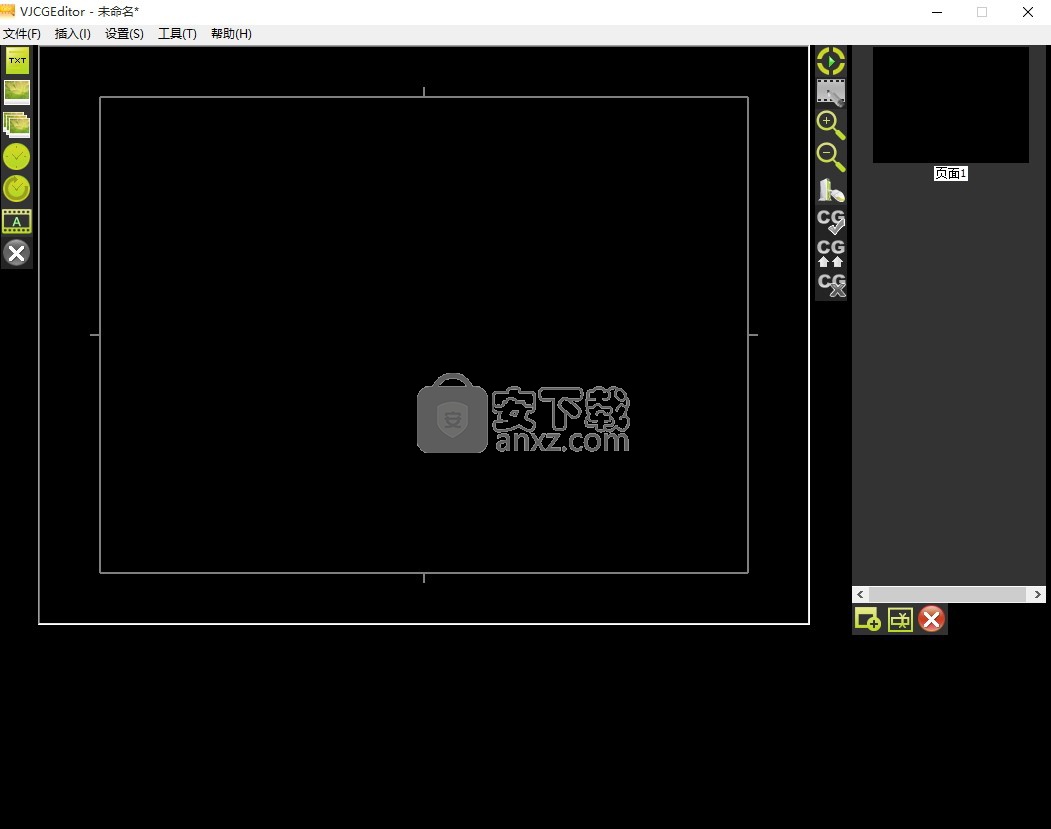
软件功能
1、CG工程包含一个或多个CG页,每个CG页包含一个或多个CG元素。
2、在CG页管理区点击右键,可以新建,删除,重命名CG页。
3、在工作区可以用鼠标单击选择相应的CG元素,CG元素设置区会显示相应的CG元素属性。
4、在操作区点击“预览”按钮可以使工作区进入预览模式。
5、点击“编辑”按钮可以重新回到编辑模式。
软件特色
1、可以将本地图片素材与文字、图片序列、时钟、定时器等CG元素相结合并进行自定义编辑。
2、支持CG预览以及远程发布CG的功能,帮助用户轻松制作出属于自己的CG。
3、CG页以缩略图形式显示在CG页列表中。
4、点击相应元素按钮可以在工作区新建相应的元素。
5、可以远程发布CG。
安装步骤
1、下载完成后解压缩文件,得到对应的程序安装数据包,双击主程序进行安装
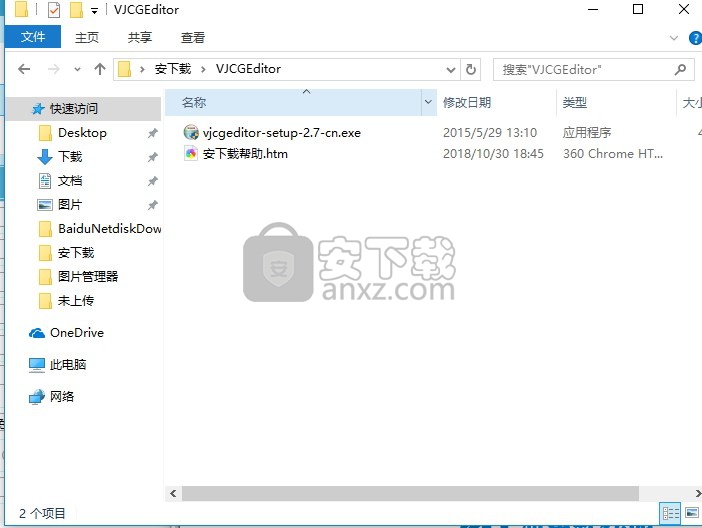
2、弹出以下界面,直接使用鼠标点击下一步按钮即可
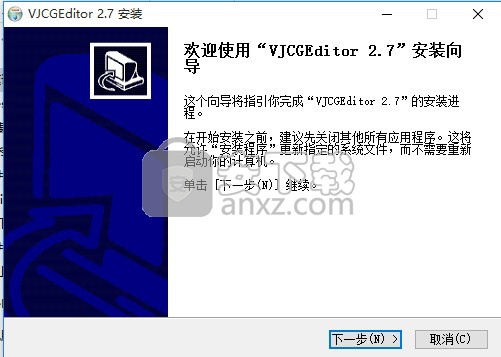
3、可以点击更改按钮将应用程序的安装路径进行更改

4、选择“开始菜单”文件夹,以便创建程序的快捷方式你也可以输入名称,创建新文件夹。
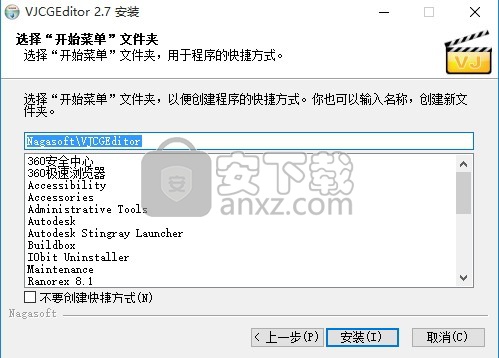
5、等待程序安装进度条加载完成,所以需要多等待一会儿
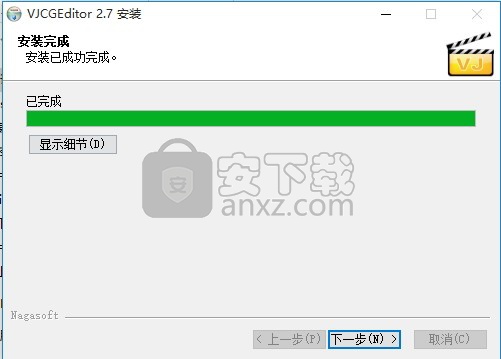
6、等待应用程序安装进度条加载完成即可
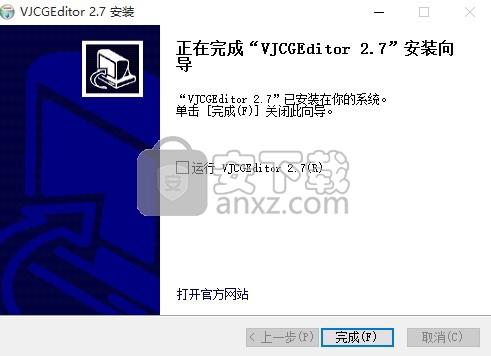
使用说明
1、工程设置界面

注意:VJCGEditor的工程设置参数必须和VJDirector所建立工程参数一致。
2、主界面
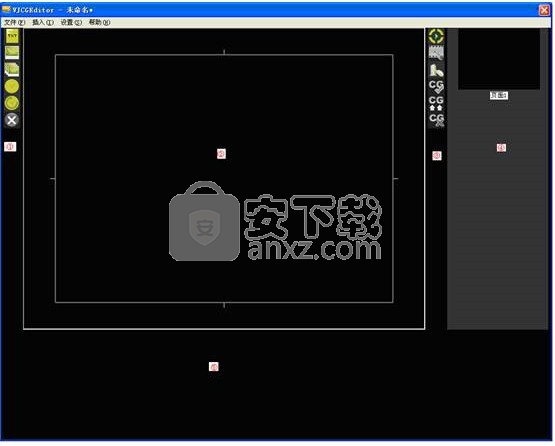
CG元素选择区
工作区
操作区
CG页管理区
CG元素设置区
在CG页管理区点击右键,可以新建,删除,重命名CG页。
双击一个CG页,就可以在工作区编辑此CG页和CG操作区操作此CG页。
文字
在CG元素选择区点击文字按钮可以新建文字元素到工作区。CG元素设置区会显示相应的属性设置。

注意:在编辑框中按住鼠标左键,左右拖拉就可以改变编辑框中的值。
图片
在CG元素选择区点击图片按钮,会弹出选择图片文件的对话框,选择相应的图片后图片元素就会加到工作区。图片支持bmp/jpg/gif/tga/png/ppm/dds/dib/hdr/pfm等。CG元素设置区会显示相应的属性设置。
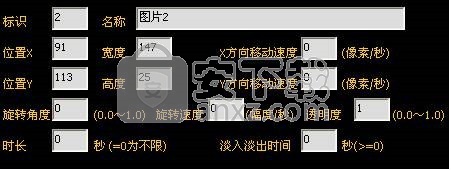
图片序列
在CG元素选择区点击图片序列按钮,会弹出选择图片序列目录的对话框,选择相应的图片序列目录后,图片序列元素就会加到工作区。图片序列以文件名作为排序。
CG元素设置区会显示相应的属性设置。

时钟
在CG元素选择区点击时钟按钮,会新建时钟元素到工作区。
CG元素设置区会显示相应的属性设置。
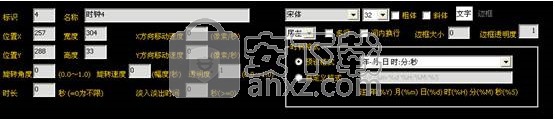
定时器
在CG元素选择区点击定时器按钮,会新建时钟元素到工作区。
定时器是按秒增加或减少计数值,初始值可以设置。
CG元素设置区会显示相应的属性设置。

预览CG
在操作区点击“预览”按钮可以使工作区进入预览模式,点击“编辑”按钮可以重新回到编辑模式。
远程发布CG
在操作区点击“连接按钮”,会弹出连接对话框。

输入VJDirector所在电脑IP、CG服务端监听端口、连接密码,点击连接按钮。如果连接不上,会提示错误信息。
点击“发布”按钮
可以将当前CG页发布到VJDirector主输出画面上。当已发布CG页有修改的时候,点击“更新”按钮
可以把修改更新到VJDirector主输出画面。点击“取消发布”按钮
可以把已发布CG页从VJDirector主输出画面删除。
人气软件
-

redis desktop manager2020.1中文 32.52 MB
/简体中文 -

s7 200 smart编程软件 187 MB
/简体中文 -

GX Works 2(三菱PLC编程软件) 487 MB
/简体中文 -

CIMCO Edit V8中文 248 MB
/简体中文 -

JetBrains DataGrip 353 MB
/英文 -

Dev C++下载 (TDM-GCC) 83.52 MB
/简体中文 -

TouchWin编辑工具(信捷触摸屏编程软件) 55.69 MB
/简体中文 -

信捷PLC编程工具软件 14.4 MB
/简体中文 -

TLauncher(Minecraft游戏启动器) 16.95 MB
/英文 -

Ardublock中文版(Arduino图形化编程软件) 2.65 MB
/简体中文


 Embarcadero RAD Studio(多功能应用程序开发工具) 12
Embarcadero RAD Studio(多功能应用程序开发工具) 12  猿编程客户端 4.16.0
猿编程客户端 4.16.0  VSCodium(VScode二进制版本) v1.57.1
VSCodium(VScode二进制版本) v1.57.1  aardio(桌面软件快速开发) v35.69.2
aardio(桌面软件快速开发) v35.69.2  一鹤快手(AAuto Studio) v35.69.2
一鹤快手(AAuto Studio) v35.69.2  ILSpy(.Net反编译) v8.0.0.7339 绿色
ILSpy(.Net反编译) v8.0.0.7339 绿色  文本编辑器 Notepad++ v8.1.3 官方中文版
文本编辑器 Notepad++ v8.1.3 官方中文版 






